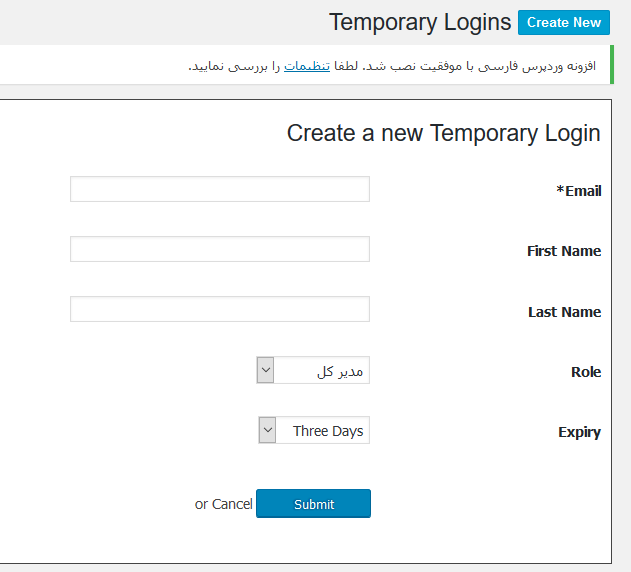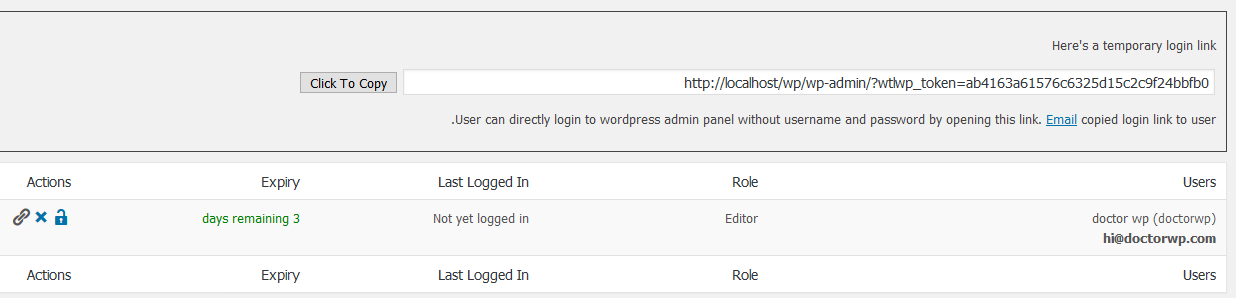ایجاد ورود اضطراری کاربران بدون نیاز به پسورد در وردپرس
یکی از بخش های بسیار مهم موجود در هسته اکثر سیستم های مدیریت محتوا، عضویت و ورود کاربران به محیط کاربری سایت می باشد؛ وردپرس نیز به عنوان یکی از بهترین و برترین سیستم های مدیریت محتوا از این مسئله بی بهره نیست و به صورت پیشفرض قابلیت ورود و عضویت کاربران در آن تعبیه شده است.
در برخی از سایت های کاربران نیاز دارند تا بدون استفاده از عضویت دائمی وارد سایت شوند تا بتوانند بخشی هایی را مشاهده کنند! به طور مثال در سایت های فروشگاه افزونه وردپرس، مدیران سایت ها باید اقدام به ایجاد پیش نمایش از افزونه های خود نمایند تا کاربران به راحتی بتوانند امکانات آن افزونه را مشاهده نمایند.
در چنین سایت هایی عضویت دائمی برای تمامی کاربران کمی مشکل است؛ در چنین مواردی مدیران سایت ها اقدام به ارائه اکانت موقت می کنند تا پس از مدتی به صورت خودکار از کار بیفتد و نیازی به حذف و غیرفعال کردن آن به صورت دستی نباشد. در این مطلب قصد داریم افزونه ایجاد ورود اضطراری کاربران بدون نیاز به پسورد در وردپرس را معرفی کنیم که توسط آن قادر به ایجاد ورود اضطراری کاربران بدون نیاز به پسورد خواهید بود. در ادامه با ما و معرفی افزونه ایجاد نام کاربری موقت در وردپرس همراه باشید.
ایجاد ورود اضطراری کاربران بدون نیاز به پسورد در وردپرس
افزونه Temporary Login Without Password یک افزونه حرفه ای و کاربردی برای وردپرس می باشد که به کاربران وردپرسی امکان ایجاد اکانت های موقتی با قابلیت تعیین مدت فعالیت را می دهد که توسط آن دیگر نیازی به ایجاد عضویت دائمی در وردپرس نمی باشد و کاربران بدون نیاز به پسورد قادر به استفاده از آن خواهند بود.
برای استفاده از این افزونه ابتدا از طریق مخزن وردپرس و یا بخش افزودن افزونه وردپرس در پیشخوان اقدام نمایید. پس از نصب مطابق آموزش های زیر آن را تنظیم کنید. پس از نصب افزونه از طریق بخش کاربران در منوی پیشخوان وردپرس، وارد بخش Temporary Login شوید. پس از آن بر روی گزینه Create new کلیک کنید تا پنجره ایجاد کاربر جدید در آن نمایان شود.
Email : در این بخش باید ایمیل کاربر را وارد کنید.
First name : در این بخش باید نام کاربر را وارد کنید.
Last name : در این بخش باید نام خانوادگی کاربر را وارد کنید.
Role : در این بهش نیاز به تعیین نقش کاربر بر اساس نقش های موجود در وردپرس دارید که می توانید بر اساس نیاز خود آن را بر روی ویرایشگر و یا نویسنده قرار دهید.
Expiry : در این بخش باید مدت فعالیت کاربر و فعال بودن نام کاربری ایجاد شده را تعیین نمایید؛ اگر مدت زمان مورد نظر شما در میان آنها نبود می توانید با استفاده از گزینه Custom date تاریخ انقضای اکانت را تعیین کنید.
بیشتر بخوانید : آموزش تغییر فونت وردپرس با Use Any Font
پس از اعمال تنظیمات و ایجاد کاربر، لینکی به شما ارائه می شود که می توانید با ارائه آن کاربر اقدام به ورود فرد مورد نظر به پیشخوان وردپرس شوید.
همچنین از طریق بخش Action می توانید اکانت مورد نظر را با کلیک بر روی آیکن قفل، از دسترس کاربر خارج کنید و یا از طریق آیکن حذف، اقدام به حذف اکانت مورد نظر کنید. با کلیک بر روی آیکن لینک نیز می توانید لینک ورود کاربر را کپی کنید.
نتیجه گیری :
در وردپرس گاهی نیاز به ایجاد اکانت موقتی برای ورود اضطراری کاربران می باشد که در این مطلب آموزش ایجاد آن با استفاده از افزونه Temporary Login Without Password را خدمت شما کاربران وردپرسی ارائه نمودیم.